
최신 스마트폰이나 테블릿PC에는 거의 문제가 없지만, 구형 기기를 쓰거나 원래부터 플레이 스토어가 설치되어 있지 않은 안드로이드 기기의 경우에는 앱 설치를 위해 대책이 필요합니다.
이러한 문제를 해결하기 위해 직접 구글 플레이 스토어 다운로드 및 설치를 진행하면 되는데요. 생각보다 어렵지 않습니다. 특히 자신의 기기에 맞는 버전으로 골라서 설치를 진행할 수 있다는 장점이 있어요. 꽤 많은 버전을 제공하고 있기 때문이죠. 그럼 어떻게 진행하면 되는지 그 방법을 알려드리도록 하겠습니다.
구글 플레이 스토어 다운로드 및 설치 진행하기.
1. APK 파일 보물창고 접속
해외 사이트이지만, 간단하게 플레이 스토어 파일을 간단하게 다운로드 받을 수 있는 곳이 있습니다. 바로 APKMirror 인데요. 여기에서 APK 파일을 다운로드 받아 볼테니 하나씩 따라 해보세요.

2. 원하는 앱 찾는 방법
사이트 접속하면 아시겠지만, 다양한 종류의 앱이 많이 있습니다. 여기서 구글 플레이 스토어를 찾기 어려울 수 있으니 오른쪽 상단에 있는 검색창을 이용해 주세요.

3. 버전 선택
검색을 하면 최신버전부터 차례대로 대부분의 구글 플레이 스토어가 나타납니다. 이 중에서 하나를 다운로드 하시면 되는데요. 어떤 버전이 설치한 기기에 맞는 것인지 정확하게 모르시나요? 그런 경우에는 해당 기기를 사용하는 카페 모임에서 검색해보고, 도저히 모르겠으면 하나씩 구글 플레이 스토어 다운로드 받아서 제대로 작동할 때까지 번갈아 설치해보면 됩니다.

4. 안드로이드 호환성 체크하기
홈페이지 하단에 보면 Download 섹션이 있습니다. 플레이 스토어 버전명을 클릭해 주세요. 구글 안드로이드 버전이 너무 낮거나 너무 높으면 안되는데요. 제가 받는 플레이 스토어는 안드로이드 4.0 이상이어야 설치하고 사용할 수 있습니다.
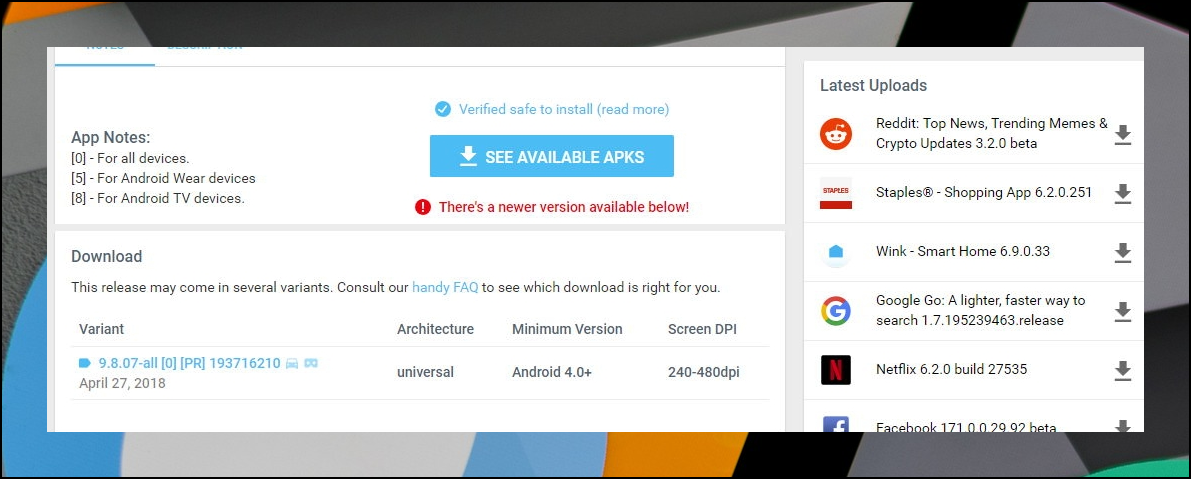
5. APK 다운 및 정보 확인
Download APK 버튼을 누르면 APK 파일이 다운로드 됩니다. 마지막 페이지에서는 파일의 용량, 사용 조건, 스마트폰 dpi 등 상세한 정보가 함께 나오네요.
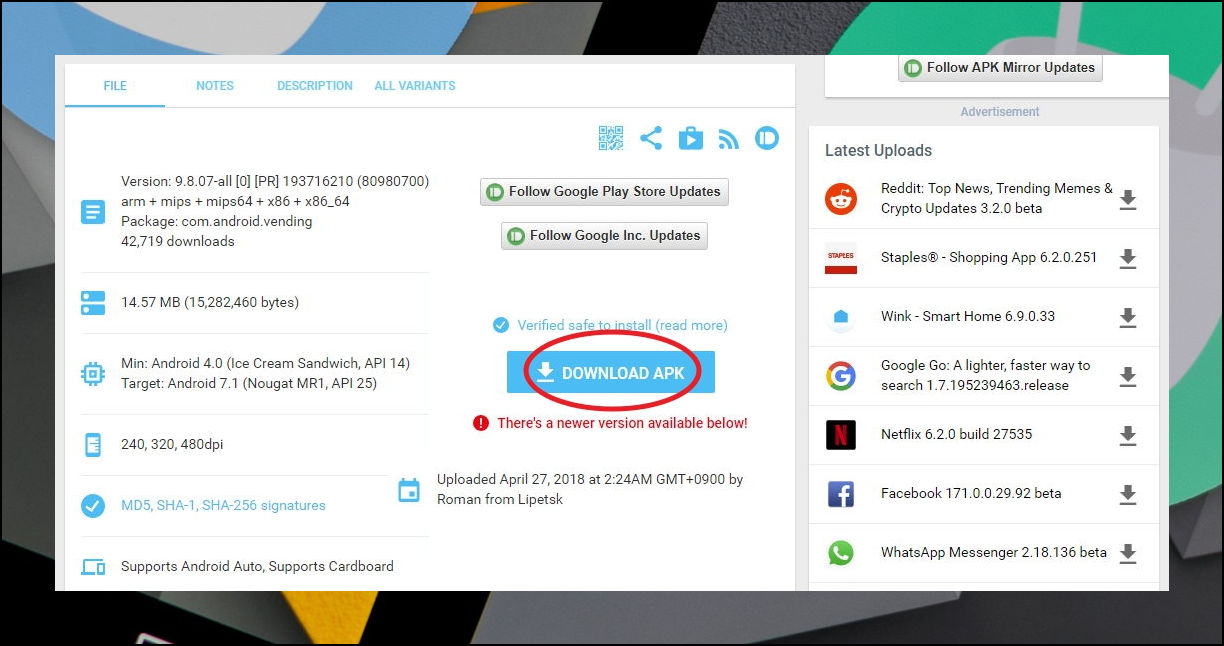
6. APK 설치하는 방법
다운로드 받은 구글 플레이 스토어 파일은 위와 같습니다. 해당 파일을 스마트폰이나 전자책 등 안드로이드 OS를 사용하는 기기에 넣고, 파일 관리자를 이용하여 실행하면 됩니다.
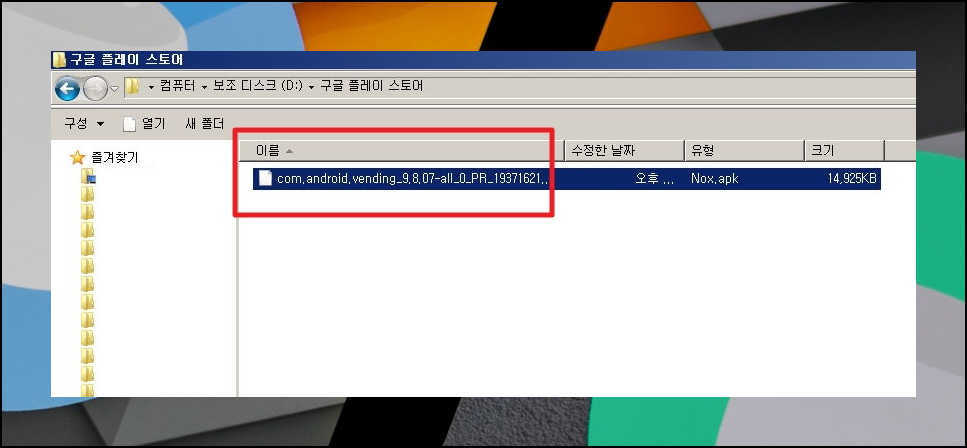
지금까지 구글 플레이 스토어 다운로드 방법을 자세하게 설명해 드렸는데요. 혹시 파일 관리자가 없어서 당혹스러울 수 있으신데요. 파일을 관리하는 앱이면 어떤 것이든 apk 파일을 실행할 수 있습니다. 그것을 이용하시면 돼요.
'스마트폰' 카테고리의 다른 글
| 아이패드 프로 3세대 및 애플펜슬 2세대 후기 (1) | 2024.11.04 |
|---|---|
| 녹스 앱플레이어 설치 가이드 PC로 스마트폰 게임하는 방법 (1) | 2024.09.30 |
| 핸드폰 전화번호 컴퓨터로 옮기기 케이블 없이 연락처 전송 방법 (0) | 2024.09.23 |


